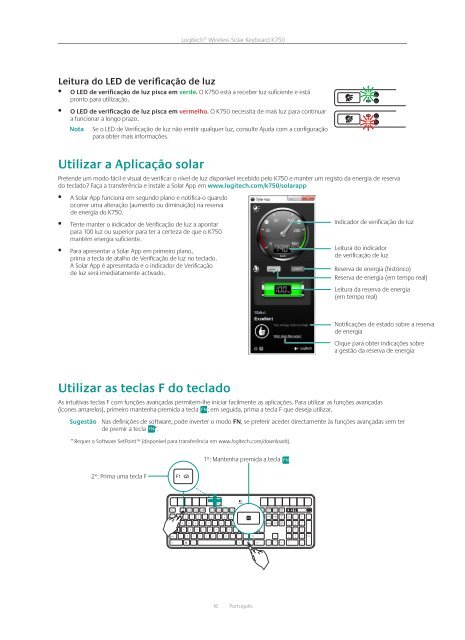Getting started with Logitech® Wireless Solar Keyboard K750
Getting started with Logitech® Wireless Solar Keyboard K750
Getting started with Logitech® Wireless Solar Keyboard K750
You also want an ePaper? Increase the reach of your titles
YUMPU automatically turns print PDFs into web optimized ePapers that Google loves.
<strong>Logitech®</strong> <strong>Wireless</strong> <strong>Solar</strong> <strong>Keyboard</strong> <strong>K750</strong><br />
Leitura do LED de verificação de luz<br />
• O LED de verificação de luz pisca em verde. O <strong>K750</strong> está a receber luz suficiente e está<br />
pronto para utilização.<br />
• O LED de verificação de luz pisca em vermelho. O <strong>K750</strong> necessita de mais luz para continuar<br />
a funcionar a longo prazo.<br />
Nota Se o LED de Verificação de luz não emitir qualquer luz, consulte Ajuda com a configuração<br />
para obter mais informações.<br />
Utilizar a Aplicação solar<br />
Pretende um modo fácil e visual de verificar o nível de luz disponível recebido pelo <strong>K750</strong> e manter um registo da energia de reserva<br />
do teclado? Faça a transferência e instale a <strong>Solar</strong> App em www.logitech.com/k750/solarapp<br />
• A <strong>Solar</strong> App funciona em segundo plano e notifica-o quando<br />
ocorrer uma alteração (aumento ou diminuição) na reserva<br />
de energia do <strong>K750</strong>.<br />
• Tente manter o indicador de Verificação de luz a apontar<br />
para 100 luz ou superior para ter a certeza de que o <strong>K750</strong><br />
mantém energia suficiente.<br />
• Para apresentar a <strong>Solar</strong> App em primeiro plano,<br />
prima a tecla de atalho de Verificação de luz no teclado.<br />
A <strong>Solar</strong> App é apresentada e o indicador de Verificação<br />
de luz será imediatamente activado.<br />
Utilizar as teclas F do teclado<br />
As intuitivas teclas F com funções avançadas permitem-lhe iniciar facilmente as aplicações. Para utilizar as funções avançadas<br />
(ícones amarelos), primeiro mantenha premida a tecla FN; em seguida, prima a tecla F que deseja utilizar.<br />
Sugestão Nas definições de software, pode inverter o modo FN, se preferir aceder directamente às funções avançadas sem ter<br />
de premir a tecla FN*.<br />
* Requer o Software SetPoint (disponível para transferência em www.logitech.com/downloads).<br />
2º: Prima uma tecla F<br />
1º: Mantenha premida a tecla FN<br />
16 Português<br />
Indicador de verificação de luz<br />
Leitura do indicador<br />
de verificação de luz<br />
Reserva de energia (histórico)<br />
Reserva de energia (em tempo real)<br />
Leitura da reserva de energia<br />
(em tempo real)<br />
Notificações de estado sobre a reserva<br />
de energia<br />
Clique para obter indicações sobre<br />
a gestão da reserva de energia